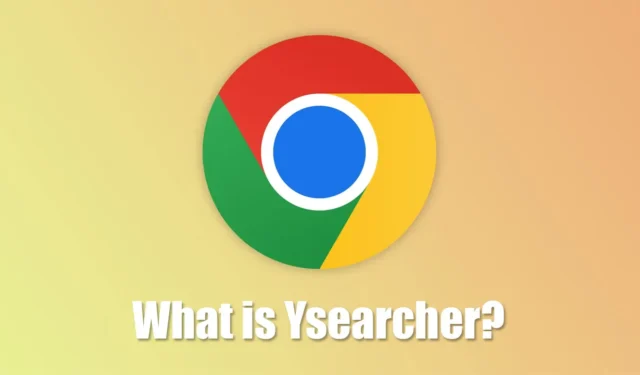
Os usuários do Chrome geralmente personalizam sua experiência de navegação com vários sites, extensões e temas. No entanto, se você suspeitar que seu navegador da web pode estar comprometido, é essencial agir rapidamente. Relatórios recentes indicam que muitos usuários encontraram interrupções relacionadas ao redirecionamento Ysearcher.com . Mas o que exatamente é o Ysearcher e por que ele está interrompendo sua experiência de navegação?
Compreendendo o Ysearcher no Chrome
Muitos usuários do Chrome observaram a URL do ysearcher aparecendo quando iniciam uma pesquisa em sua página de nova aba. Isso acontece quando o termo de pesquisa é inserido na barra de endereço, e a URL do Ysearcher.com pisca brevemente antes de redirecionar para a página oficial do Google Search.
Esse comportamento gera preocupações entre os usuários quanto ao potencial de malware ou sequestro de navegador associado ao Ysearcher.com. É importante esclarecer se isso é realmente um software malicioso e quais etapas você pode seguir para resolvê-lo.
O Ysearcher.com é um software malicioso?
Embora haja informações limitadas confirmando que Ysearcher.com se qualifica como um vírus, sua natureza disruptiva sugere que ele opera como malware ou um sequestrador de navegador. Independentemente de sua classificação, é aconselhável tomar medidas para eliminar os redirecionamentos de Ysearcher.com do seu navegador Chrome.
Etapas para remover Ysearcher.com do Google Chrome
O Ysearcher.com frequentemente entra no seu sistema por meio de extensões desonestas. Embora também possa ser introduzido por outros meios, o principal culpado é normalmente uma extensão suspeita. Aqui estão vários métodos eficazes para remover o Ysearcher.com do seu navegador da web:
1. Desabilite extensões instaladas recentemente
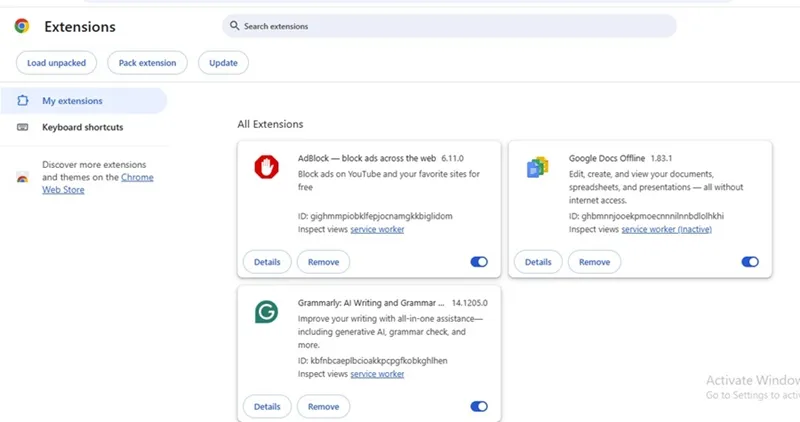
As extensões desempenham um papel significativo na aparência do Ysearcher.com no seu navegador. Para desabilitar extensões potencialmente problemáticas, navegue até a página Extensões do Chrome clicando nos três pontos no canto superior direito, selecionando Extensões e gerenciando suas extensões instaladas. Desabilite quaisquer extensões adicionadas recentemente e veja se o problema é resolvido.
2. Desinstale a extensão Adblock for YouTube
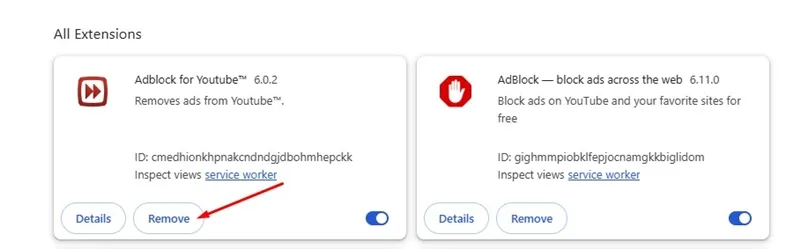
Notavelmente, a extensão AdBlock para YouTube foi associada a redirecionamentos do Ysearcher.com. Embora seja uma ferramenta popular para bloquear anúncios em vídeos do YouTube, se você estiver enfrentando problemas, pode ser hora de desinstalá-la. Abra sua página de extensões do Chrome, localize a extensão AdBlock para YouTube e remova-a para ver se o redirecionamento para.
3. Realize uma varredura abrangente com o Malwarebytes
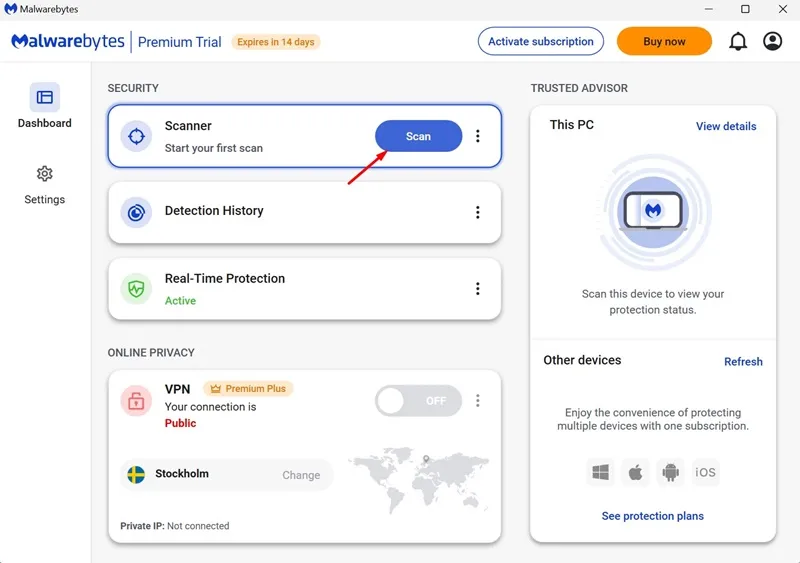
Para uma investigação completa do seu computador, use uma ferramenta antimalware líder como o Malwarebytes . Este software detecta e erradica efetivamente sequestradores de navegador, malware e adware. Se você não conseguiu identificar uma extensão defeituosa, uma varredura completa do sistema com o Malwarebytes pode descobrir ameaças ocultas e removê-las automaticamente, incluindo rootkits que podem estar afetando seu sistema.
4. Redefinir as configurações do Google Chrome
Se as soluções anteriores falharam, pode ser necessário redefinir o navegador Chrome. Esta ação restaurará as configurações padrão, o que pode eliminar o problema do Ysearcher.com; no entanto, também resultará na perda de alguns dados essenciais, como senhas salvas e configurações específicas do site. Veja como redefinir o Chrome:
- Abra o navegador Chrome no seu computador.
- Selecione os três pontos no canto superior direito e clique em Configurações .
- Role para encontrar Redefinir configurações no menu esquerdo.
- Clique em Restaurar configurações para seus padrões originais .
- Confirme clicando em Redefinir configurações no prompt que aparece.
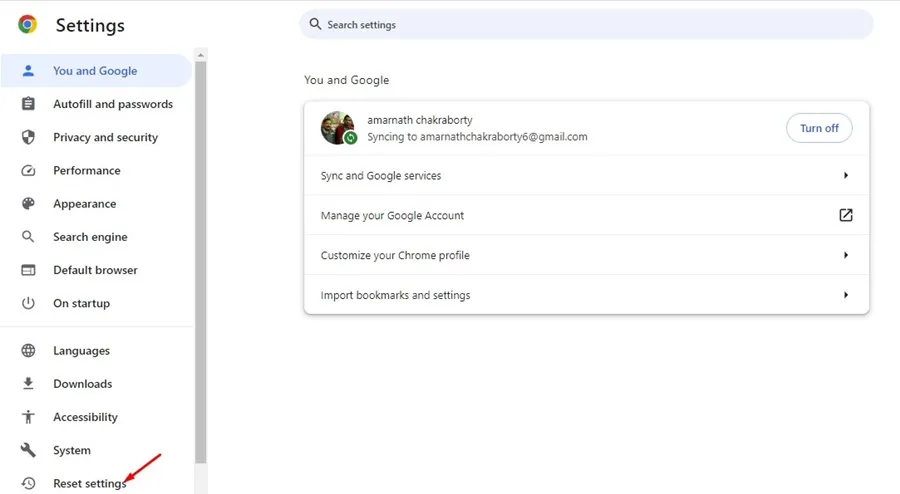
Seguindo esses passos, você deve conseguir eliminar Ysearcher.com do seu navegador Chrome efetivamente. Se precisar de assistência adicional, não hesite em entrar em contato na seção de comentários. Sua experiência e insights são valiosos, então considere compartilhar este guia com outras pessoas que possam achá-lo útil.




Deixe um comentário